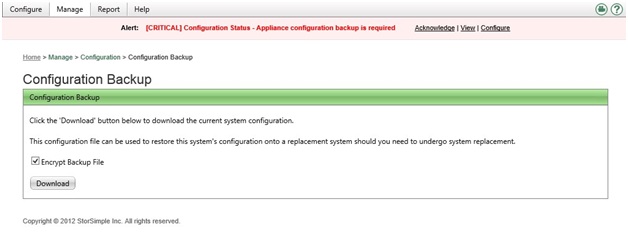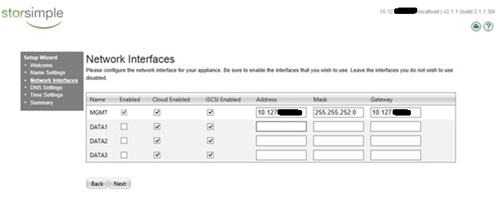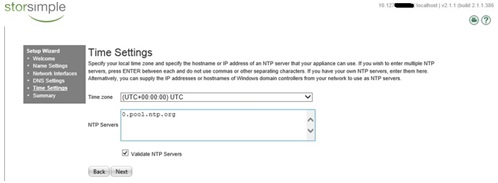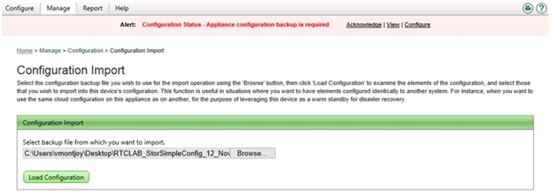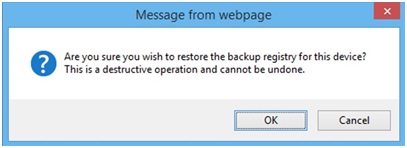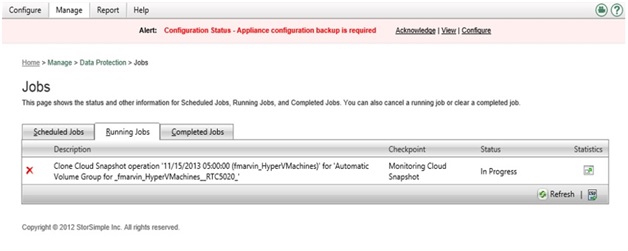Overzicht
Een toestel StorSimple is een hoge mate van beschikbaarheid (HA)-apparaat dat-netwerkpoorten, redundante controllers, voedingen schijven en. In dit artikel wordt beschreven hoe met behulp van de gebruikersinterface Web back-up van configuratiegegevens StorSimple naar de cloud om deze te herstellen in een scenario voor herstel na storingen.
Het opslaan van een bestaand configuratiebestand van het systeem
U moet een back-up in een scenario voor herstel na noodgevallen beschikbaar hebben. Als u wilt opslaan in de configuratie van een StorSimple apparaat, als volgt te werk:
-
Meld u aan bij de on line gebruikersinterface. Hiertoe klikt u op beheren, klik op configuratieen klik vervolgens op Back-up.
-
Klik op downloaden.
Het herstellen van een volume met behulp van de gebruikersinterface voor het Web
Noodherstel
Opmerking Als u de configuratie van een ander apparaat in de StorSimple werd genomen, en dat systeem gestart is en de volumes op dat systeem uitgevoerd wordt, worden off line bij een noodherstel uitgevoerd.
-
Als u de configuratie van het systeem herstellen, als volgt te werk:
-
Meer informatie over het verkrijgen van toegang tot het Web UI.
-
Klik op volgendeop de pagina de Wizard Setup.
-
Voer de naam van het systeem in het veld Naam van het toestel en klik op volgende.
-
Geef de configuratie van het netwerk interface voor het toestel op de pagina netwerkinterfaces, en klik op volgende.
-
De primaire DNS-server en secundaire DNS-server IP-adressen opgeven in de desbetreffende vakken op de pagina DNS-instellingen en klik op volgende.
-
Selecteer uw lokale tijdzone in de lijst tijdzone op de pagina instellingen voor tijd en voer de hostnaam of het IP-adres voor de NTP-server.
-
Op de pagina Samenvatting en volgende stappen controleren of de ingevoerde gegevens juist is. Als u verder wilt gaan, klikt u op Voltooien. U moet aanmelden bij het systeem.
-
Meld u aan bij het systeem en gaat u naar stap 2 van de back-up van de configuratie te importeren.
-
-
De back-up van configuratie importeren.
-
Klik op beherenin de gebruikersinterface van Web, klik op configuratieen klik vervolgens op Configuratie importeren.
-
Klik op Bladerenen selecteer vervolgens de configuratie van back-upbestand dat u hebt opgeslagen in de sectie ' een bestaand configuratiebestand opslaan vanaf het systeem '.
-
Nadat het bestand is gevuld, klikt u op Configuratie laden.
-
Controleer de pagina configuratie importeren en klik vervolgens op Configuratie importeren. Een bericht weergegeven dat aangeeft dat het importproces configuratie is voltooid.
-
-
Herstel de reservekopie van het register.
-
In de gebruikersinterface Web, klikt u op configureren, klikt u op de Clouden klik op configuraties.
-
Klik op reservekopie van het register terugzetten.Opmerking Niet op Klik op het register terugzetten back-up meer dan één keer doen.
-
Klik op OKals u het volgende bericht verschijnt:
-
Controleer de status van de bewerking voor terugzetten en klikt u op beheren, klikt u op de Bescherming van gegevens, klikt u op back-ups.Opmerking Er zijn twee controlepunten in de status van het terugzetten:
-
Wolk momentopname klonen
-
Controle van de wolk momentopname
Klik op beheren, klikt u op de Bescherming van gegevensen klik op taken. Klik op het tabblad Taken uitgevoerd om te bevestigen het controlepunt op de pagina taken.
-
-